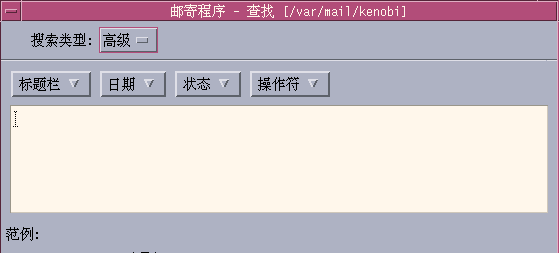在信箱内查找邮件
可以根据所定义的查找条件在信箱内查找邮件。“查找”对话框的“基本”窗口中的基本查找条件字段包括:收件人(“收件人”)、发件人(“发件人”) 、主题(“主题”)、副本接收者(“抄送”)和包括标题的邮件文本(“整个邮件文本”)。
通过在“查找”对话框的“高级”窗口中创建带有关键字和变量的查找脚本,可以定义更高级的邮件查找条件。
-
标题 – 表示邮件的标题或文本部分的关键字 (表 10–1)
-
日期 – 表示邮件发送时间的关键字 (表 10–2)
-
状态 – 描述邮件状态的关键字 (表 10–3)
-
运算符 – 与其它关键字一起构成查找条件的关键字 (表 10–4)
注意:
这些可以手动输入但无法在“查找”对话框的“高级”窗口的菜单中使用的关键字带有星号 (*) 标记。
表 10–1 标题查找关键字
|
关键字 |
解释 |
|---|---|
|
TO |
|
|
FROM |
|
|
SUBJECT |
|
|
Cc |
|
|
TEXT |
属于整封邮件(包括标题和附件)的关键字 |
|
BCC |
|
|
HEADER** |
按照语法使用的关键字:header HeaderName HeaderValue,如header x-sun-charset us-ascii |
|
BODY* |
应用于邮件文本和文本附件但不应用于标题的关键字 |
表 10–2列出并描述了日期关键字。
注意:
日期格式为 dd-mmm-yyyy(例如,02-Apr-1996)。
表 10–2 日期查找关键字
|
关键字 |
解释 |
|---|---|
|
BEFORE |
|
|
SINCE |
|
|
ON |
|
|
DURING |
|
|
SENTSINCE* |
|
|
SENTBEFORE* |
|
|
SENTON* |
|
|
TODAY |
与日期关联的关键字的变量,例如 before |
|
YESTERDAY |
同上 |
|
LASTWEEK |
同上 |
|
THISMONTH |
同上 |
|
LASTMONTH |
同上 |
|
JANUARY..DECEMBER |
|
|
SUNDAY..SATURDAY |
|
表 10–3列出并描述了状态关键字。
表 10–3 状态查找关键字|
关键字 |
解释 |
|---|---|
|
READ |
|
|
UNREAD |
|
|
NEW* |
|
|
OLD* |
|
|
DELETED** |
用于表示已删除但未永久删除的邮件的关键字 |
|
UNDELETED* |
|
|
RECENT** |
|
|
FLAGGED** |
|
|
ANSWERED* |
|
|
UNANSWERED* |
|
|
KEYWORD* |
|
|
UNKEYWORD* |
|
|
DRAFT* |
|
|
UNRAFT** |
|
|
ALL* |
表示信箱中所有邮件的关键字 |
|
LARGER/SMALLER * |
需要两个变量的关键字,例如数字表示字节 smaller 300 |
表 10–4 列出并描述了查找运算符。
表 10–4 查找运算符|
运算符 |
解释 |
|---|---|
|
AND |
|
|
OR |
|
|
~ (not) |
表示逻辑的符号 not运算符。将该符号置于查找关键字之前,例如: ~ text "good morning" |
|
( |
表示表达式开始的符号 |
|
) |
表示表达式结束的符号 |
查找脚本不区分大小写。
以下是几个示例:
查找 john 于四月发来的,且主题行中包含“紧急”或“重要”的邮件:
from john and (subject urgent or subject important) and during april
查找 bill 发来的、没有抄送给 tigerteam 而且尚未阅读的邮件:
from bill and ~(cc tigerteam) and unread
查找寄给 bill 或抄送给 bill 的邮件,且邮件(包括标题和附件)中包含“月度报告”的邮件:
(to bill or cc bill) and text “monthly report”
在信箱内查找邮件
-
从“邮件”菜单中选择“查找”。
显示“查找”对话框。
图形 10–5 邮件程序查找对话框
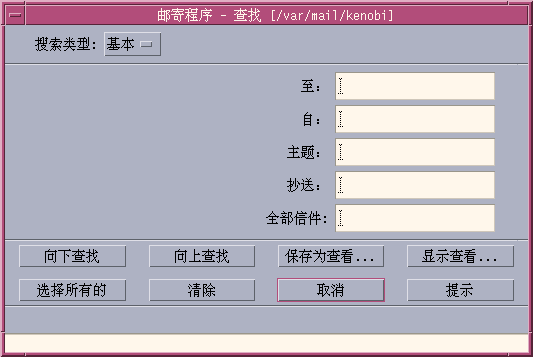
-
在适当的字段中键入要查找的文本。
可以查找“收件人”、“发件人”、“主题”或“抄送”中的一个或多个字段的匹配项。如果在多个字段中键入查找条件,“邮件程序”将查找与所有条件相匹配的邮件。
在每个字段中,“邮件程序”将输入看成是一个条件,即便其中有多个以空格或逗号分隔的字符串。例如,如果在“收件人”字段中键入 wood smith,“邮件程序”将查找发给 wood smith 的邮件,而非发给wood 或 smith的邮件。
字段不区分大小写。
-
单击“向下查找”或“向上查找”,在信箱中查找下一封或上一封匹配的邮件。要查找所有匹配的邮件,单击“选择全部”。
注意:要删除“查找”对话框的字段中的所有文本,单击“清除”。
创建高级查找脚本
- © 2010, Oracle Corporation and/or its affiliates